美图秀秀教程PPT课件
美图秀秀教学教程(全)

美图秀秀处理手机自拍照片作者:meitu 来源:网络发表时间:2010-5-8 14:21:38我们经常用手机来进行拍照和自拍,但手机照的效果毕竟无法与专业的相机相比,常常有各种颜色黯淡,噪点,清晰度等问题.今天我们就用美图秀秀来处理这些手机照片的硬伤,调出MM照片的漂亮风采.硬伤一:噪点多处理办法:磨皮祛痘、柔光因为像素偏低,手机照基本都存在噪点多的问题。
用美图秀秀的柔光特效与磨皮祛痘功能都可在很大程度上缓解这一硬伤。
其中磨皮祛痘功能在降噪同时还能起到美化肌肤的作用喔。
小贴士:依照相片噪点的多少可选取不同程度的一键磨皮功能,一般运用轻度或者中度的磨皮去噪就可以了。
去噪然后可点击“对比”按钮观察处理前后对比图。
硬伤二:模糊处理办法:锐化通常经过降噪处理后,会让原本就不清楚的手机照变得越加模糊。
这时候对相片执行锐化处理就再合适但了。
运用“照片处理”标签下的“锐化”特效,一键就可以了增加自拍照的清楚度。
硬伤三:颜色黯淡处理办法:智能绘色、对比度及颜色饱和度调整受到拍摄时间与环境的影响,手机照都存在不同程度的颜色偏差。
对于颜色黯淡问题,首选智能绘色特效就能让相片色彩鲜明靓丽。
但智能绘色可不是所有相片都适用喔,对于颜色偏差比较较小的相片可调试“红粉佳人”等另外特效。
假如对一键特效处理后的相片不是太满足,还可恰当调整一下颜色饱和度与对比度,这对改善相片色调也有不同凡响的效果。
经过这几个过程的容易处理,相片质量增加不少吧?虽然不可能达到高像素相机的效果,可是至少不会沦为“废片”了。
再来看看一样处理后的另外相片效果吧。
各位别再将手机里的自拍照废弃的堆着了,事实证实容易的美化处理后,低质相片相同可“变废为宝”的喔。
美图秀秀轻松制作个性剪影画作者:meitu 来源:网络发表时间:2010-5-8 14:21:24宝贝一天一天的长大了,电脑里的宝贝照片也越来越多了,你在处理这么多照片的时候是不是感觉很多都是大同小异,难以出彩呢?今天我们就用美图秀秀制作一种剪影风格的照片效果,非常简单快速哦~先看完成效果图:效果很特殊吧?操作也不难,这就给各位示范下:由于做剪影效果想要人的框架很分明,因此我们先对照片执行锐化。
美图秀秀2
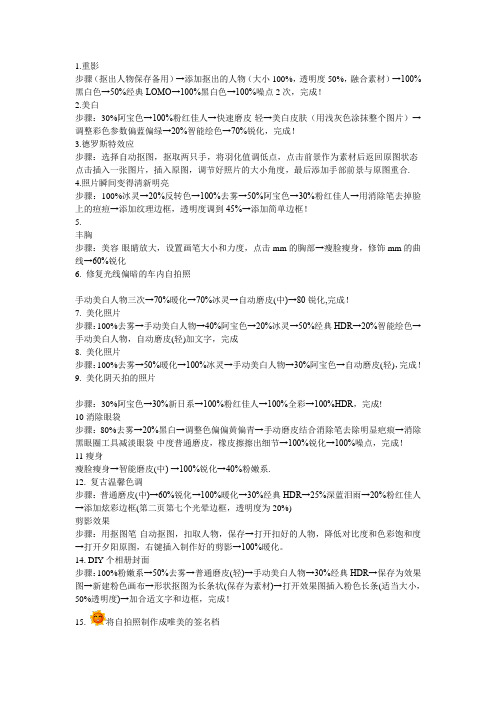
1.重影步骤(抠出人物保存备用)→添加抠出的人物(大小100%,透明度50%,融合素材)→100%黑白色→50%经典LOMO→100%黑白色→100%噪点2次,完成!2.美白步骤:30%阿宝色→100%粉红佳人→快速磨皮-轻→美白皮肤(用浅灰色涂抹整个图片)→调整彩色参数偏蓝偏绿→20%智能绘色→70%锐化,完成!3.德罗斯特效应步骤:选择自动抠图,抠取两只手,将羽化值调低点,点击前景作为素材后返回原图状态-点击插入一张图片,插入原图,调节好照片的大小角度,最后添加手部前景与原图重合. 4.照片瞬间变得清新明亮步骤:100%冰灵→20%反转色→100%去雾→50%阿宝色→30%粉红佳人→用消除笔去掉脸上的痘痘→添加纹理边框,透明度调到45%→添加简单边框!5.丰胸步骤:美容-眼睛放大,设置画笔大小和力度,点击mm的胸部→瘦脸瘦身,修饰mm的曲线→60%锐化6. 修复光线偏暗的车内自拍照手动美白人物三次→70%暖化→70%冰灵→自动磨皮(中)→80锐化,完成!7. 美化照片步骤:100%去雾→手动美白人物→40%阿宝色→20%冰灵→50%经典HDR→20%智能绘色→手动美白人物,自动磨皮(轻)加文字,完成8. 美化照片步骤:100%去雾→50%暖化→100%冰灵→手动美白人物→30%阿宝色→自动磨皮(轻),完成!9. 美化阴天拍的照片步骤:30%阿宝色→30%新日系→100%粉红佳人→100%全彩→100%HDR,完成!10消除眼袋步骤:80%去雾→20%黑白→调整色偏偏黄偏青→手动磨皮结合消除笔去除明显疤痕→消除黑眼圈工具减淡眼袋-中度普通磨皮,橡皮擦擦出细节→100%锐化→100%噪点,完成!11瘦身瘦脸瘦身→智能磨皮(中) →100%锐化→40%粉嫩系.12. 复古温馨色调步骤:普通磨皮(中)→60%锐化→100%暖化→30%经典HDR→25%深蓝泪雨→20%粉红佳人→添加炫彩边框(第二页第七个光晕边框,透明度为20%)剪影效果步骤:用抠图笔-自动抠图,扣取人物,保存→打开扣好的人物,降低对比度和色彩饱和度→打开夕阳原图,右键插入制作好的剪影→100%暖化。
美图秀秀教程
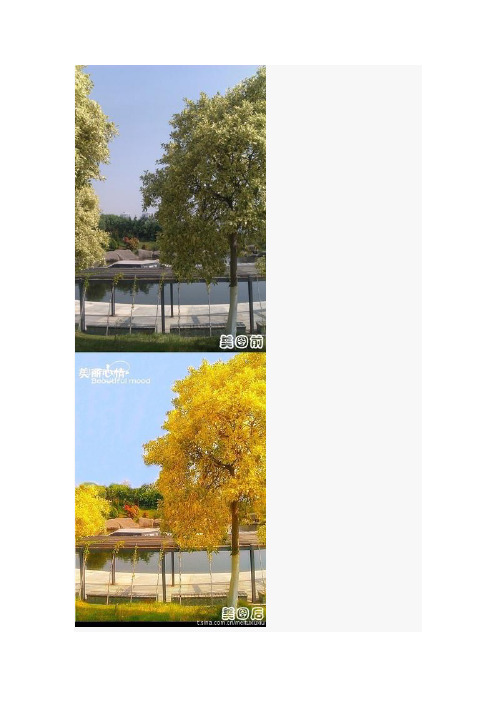
打造秋意景象!具体步骤:1.裁剪出两棵树中间的天空,用来遮挡左侧的树叶;2.消除黑眼圈功能处理细节;3.柔光特效1次,智能绘色2次,暖化1次,调整暖化透明度;4.局笔部变色,用黄色涂抹树;5.调整清晰度;6.选择文字模板素材,调整位置大小及透明度即可!给人物美容!具体步骤:深蓝泪雨特效---力度12%局部磨皮去斑---一键局部磨皮后橡皮擦去眼睛,嘴巴,帽子,头发部分---59%阿宝色特效---加一个眼睛的黑眼影透明度调整为33%!搞定啦!!具体步骤:1.美白高度执行两次,2.超级磨皮,3.阿宝色,4.冷色渐变,透明度50%,5.调节色彩值至偏绿色,6.选择闪图-多图闪图-下雨效果,7.调整闪图尺寸,完成!具体步骤:高度美白→轻度磨皮→眼睛放大→消除黑眼圈(把皮肤不均匀的地方都均匀化)→眼睛变色(最新:左4)→眼影(最新:左3)→睫毛(最热:上睫毛-右1,下睫毛-左5 右3)→加唇彩(桃红)→阿宝色→调整对比度、饱和度→锐化→影楼蓝调→拣光特效,完成!具体步骤:局部磨皮(力度36%)---快速磨皮2--50%黑眼影,50%下睫毛,50%下睫毛,全部正片叠底---瘦脸瘦身(力度80%)挺拔鼻子----加指甲饰品----35%阿宝色---70%拣光---22%冷色调--60%锐化---微调高对比度,色彩饱和度再来一张自己的,用美图秀秀检验自己的脸是否对称,具体步骤:打开一张正脸照片→裁剪下左半边→抠图换背景(用形状抠图抠下整张图),前景存为素材,设置背景白色保存→饰品用户自定义把刚才保存的素材打开左右翻转→调整大小和位置,用消除黑眼圈擦去照片接缝,保存!用同样的方法完成右半边,再做成拼图就完成啦!哎~我的脸悲剧啊这张简单了,具体步骤:复古黑白→50%胶片→对比强烈→添加文字模板,完成!具体步骤:磨皮去痘(力度30%)局部去除明显皮肤问题→快速磨皮3并用橡皮擦去眼睛→60%阿宝色→50%深蓝泪雨→50%锐化→轻度磨皮,用橡皮擦去眼睛→50%上、下睫毛正片叠底→20%锐化→50%冰灵→15%黑白→彩色参数,偏黄,微偏青→微调高对比度→加文字亲手制作自己的电子明信片,具体步骤:打开图片→抠图换背景(矩形抠图)→选择左一明信片背景→调节好大小位置后确定→添加各种饰品或者输入想说的文字,还有邮编,电子明信片就搞定啦!鉴于有同学问另外一个相册里的logo怎么做,就把它挪到这来再发一遍。
美图教程
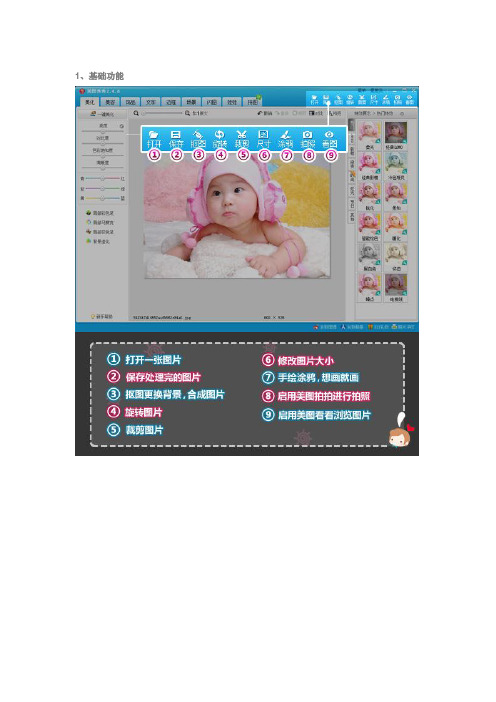
1、基础功能2、美化功能3、美容功能4、饰品功能5、文字功能6、边框功能↑回美图秀秀基础教程--磨皮祛痘美图秀秀基础教程--皮肤美白、腮红时至深秋,皮肤里的黑色素又开始猖狂起来。
干燥晦暗的皮肤让拍出来的照片也大打折扣。
不过别担心,美图秀秀最近新增了“一键美白”功能,只需简单一个步骤就能让肌肤瞬间白皙起来,美白效果绝对立竿见影哦!要做出这样的美白效果方法超级简单。
单击“美容”---“皮肤美白”打开皮肤美白编辑框,选择合适的“一键美白”效果即可。
很多MM皮肤其实不算黑,可是有时候因为拍照时光线不好拍出来的照片看上去也会暗暗的。
对付这种情况,“一键美白”也很好用,轻松一点黯沉的照片立刻明亮起来。
除了显而易见的美白功效,“一键美白”加上美图秀秀特效处理的效果也不同凡响哦。
这是“一键美白”加新增“心形光晕”效果。
要做出这样的照片第一步也是“一键美白”,可爱的照片使用轻度粉色美白比较合适。
接着使用“图片处理”---“时尚”里新增的“心形光晕”特效即可。
新增的“一键美白”功能让美白过程更为简单,效果却同样明显。
使用美图秀秀就能在干燥深秋轻松告别晦暗枯黄的肤色,还等什么?赶快来体验“一键美白”带来的神奇美白功效吧。
美图秀秀基础教程--眼睛放大、变色小眼睛的美女们还在为自己拍照时看不到眼睛而烦恼吗?用美图秀秀的眼睛放大功能加上美瞳,就能变成电子十足的大眼妹啦~~当然,化妆技术出神入化的亲们可以仅作参考。
如果嫌眼睛太大了,也可以用美图秀秀缩小~~哈哈!看效果先:效果对比图1、打开要处理的照片,选择“美容”菜单下的“眼睛放大”功能。
画笔力度不要太大,否则就不自然喽!选择适当画笔2、眼睛变大之后,再来戴个美瞳,让双眼更有神采哦!同样在“美容”菜单下找到“眼睛变色”功能,选择自己喜欢的美瞳类型。
美瞳3、选择“睫毛”功能,给双眼加上睫毛,让眼神更生动~~添加睫毛4、为了让照片更美,可以选择“腮红”工具,制作出粉嫩的肤色。
添加腮红5、最后还可以给图片来个特效处理,这里用了“lomo”中的“淡雅”特效。
小学信息技术_秀秀美图更漂亮教学课件设计

其 余 组 各 获 得 一 个 。
获 得 两 个 魔 法 勋 章 ,
程 , 最 先 完 成 的 小 组
根 据 微 视 频 完 成 课
的使
方用
法 。
特 效
魔 法 课
美 化 照 片
程 ( 一 )
①个最 个魔先魔 。法完法
在 基 础 编 辑 中 , 可 通 过
魔 法 秘 笈
魔法学习回顾
美化图片 打开“美图秀秀”网页版进“美图秀秀”“特效”功能
“边框”功能
基础编辑的其他功能
人画照我 的,片们 肖尤时要 像其,注 权是切意 。要记,
尊乱在 重涂处 他乱理
的“ 追修无 求图论 和”什 创,么 造都时 。是代 但对的 是美
勋成奖 章的励 ,小 其组 余获 各得 得②
课 程 二 进 行 学 习 。
习资使 用页或 料边者 文件夹中的框 美 化 照打开魔法课 魔片程 法。学
请 自魔 学法 课课 本程 第( ⑽二 页) , ⑾
功 能 。
片 , 并 讲 一 讲 你 用 到 了 那 些
中 的 其 他 功 能 , 美 化 一 张 照
二 、 试 着 用 “ 美 化 图 片 ”
作 的 漂 亮 。
的“
照 片 ,魔法边框” 比 一任功能 比务,
,美 看化 谁自
一 、 试 用 “ 特 效 ” 和
创己
等行丽和 操旋、清 作转清晰 。、晰度
裁;, 剪还使 、可照 修对片 改照更 尺片加 寸进艳
亮 度 、 对 比 度 、 饱 和 度
“ 基 础 调 整 ” 调 整 照 片 的
秀秀美图更漂亮ppt课件.pptx

操作起来非常方便,而且它的界面很可爱, 是专门针对学生群体设计的!
一、打开《美图秀秀》 二、认识《美图秀秀》窗口组成 三、美图秀秀图片简单美化
认识《美图秀秀》窗口的组成
1、对图行其它特效的操作;
2、设置照片效果时,选择适合 的特效,在照片修饰上起到画 龙点睛的作用;
切记1:勿将过多的功能效 果融合一体,使照片表面纷 繁、杂乱;
切记2:勿恶搞他人照片, 尊重他人,文明创作!
美图秀秀网页版,继承美图秀秀软 件版简单易用,功能强大的特点,无需 下载、在线即可轻松使用图片特效、支 持一键发布图片到QQ空间、新浪微博、 人人网、腾讯微博、搜狐微博等多个平 台,自己练习使用美图秀秀网页版分享 图片,让我们生活中的图片更加丰富多 彩吧!
第一步:点击“打开”按钮,打开一张图片
点击这里
第二步:点击“裁剪”工具,用鼠标指针拖动 举行边框的控制点,调整裁剪区域的大小
裁剪 工具
第三步:点击“完成裁剪”按钮 点击这里 完成
第四部:点击“保存与分享”按钮。
点击 这里
创作作品要点: 在创作作品时应注意三点: 1.作品色彩鲜明,突出主体; 2.富有创意; 3.图片效果应用合理;
打开后的《美图秀秀》窗口,主要由三大部 分组成,分别是选项卡、菜单栏和工作区。菜单栏
选项卡
工作区
认识菜单栏
“打开”打开一张图片
“新建”新建一张画布
“保存与分享”保存处理完的图片,并可 以分享到网络
认识常用工具
1、“缩放” 2、“撤销” 3、“重做” 4、“原图” 5、“旋转” 6、“裁剪” 7、“尺寸” 8、“对比” 9、“预览”等
美图秀秀 教程

他)→60%古铜色→58%锐化→33%阿宝色,完成具体步骤:裁剪→局部磨皮(力度30%)局部磨皮脸部→快速磨皮1→50%HDR→给睁的眼睛加50%黑眼影,45%上睫毛,给闭的眼睛加50%下睫毛,并全部正片叠底→60%阿宝色→48%锐化→局部变色笔(暗桔色)涂沫梨子皮,完成!步骤:圆角裁剪→局部磨皮(力度21%)处理远景,局部磨皮(力度15%)处理近景,打造移轴效果→60%智能绘色→调高亮度→HDR特效→微调高对比度→加轻松边框(简洁标签下的第2页)→裁剪,完成!选择“美容”菜单下的“消除黑眼圈”功能—》先将画笔力度调整为100%,然后选取地板附近的颜色,涂抹掉左边出现的路人甲—》接着选取马路和地板的颜色,涂抹图片上方的大型路人乙—》最后回到“美容”菜单下,进行皮肤美白,再用美白的颜色去除地板后不自然的部分。
具体步骤:瘦脸瘦身(力度80%)将嘴缩小→快速磨皮1→消除黑眼圈(去黑眼圈,修人脸下巴)→60%黑眼影,并正片叠底→60%上睫毛,50%下睫毛,并全部正片叠底→35%HDR→红粉佳人→35%阿宝色→调高色彩饱和度→轻度磨皮(用橡皮擦去眼睛,衣服)→36%锐化,完成【美图小技巧】具体步骤:局部变色笔(纯白色涂沫白云;蓝色涂沫天空;染发的第1个军绿色涂沫绿植)--90%炫光---HDR---调高色彩饱和度---微调高点对比度---15%锐化--调节色彩参数(偏黄),完成!80%上睫毛并正片叠底--快速磨皮1--64%HDR--45%冰录--加非主流印(雪花)饰品,并全部合并---唇彩(紫色涂沫嘴唇,多余处用橡皮擦去)--35%锐化--调高色彩饱和度--消除黑眼圈,去除左眼下的黑点,完成!抠图—》调整前景图片的透明度和羽化,更换一张很有童话FEEL的背景图片—》点击“边框”按钮,选择“炫彩”边框,在边框素材中选择自己最喜爱的素材搭配。
不但让图片效果更加梦幻,还能让抠图人物更加融合背景中,这就大功告成咯!1.时尚特效分类-50%阿宝色和20%紫色幻想。
商品拍摄与图片处理最新课件第3章

1.主要组件 (1)图像窗口:图像的编辑和显示区域。窗口上方显示了文件的比例大小、相关的 基本操作 (裁切、旋转、尺寸)、还有对比和预览等。 (2)工具栏:工具栏里有各种选项设置,用来处理图片各种效果。 (3)菜单栏:菜单栏包括各种执行命令,相应的工具栏里的设置选项也会不同变换。 (4)在线素材栏:在线素材栏提供最新的各种素材,方便用户素材的取材和选用。 (5)特效栏:特效栏里提供各种图片处理模式,可以一键处理成想要的效果,方便 快捷,分类包 括基础、LOMO、人像、时尚、艺术。
任务3.2 人像美容
二、瘦脸瘦身 可以对人物进行胖瘦调整。点击该选项后,在图像窗口中弹跳出该设置,包括局 部瘦身和整体瘦身两选项。
任务3.2 人像美容
三、祛痘祛疤 祛痘祛斑命令可以去除人物脸上的痘痘和斑点,达到美化效果。
任务3.3 多样文字
任务3.3 多样文字
一、输入文字
任务3.3 多样文字
实战1——文字的编辑
任务3.3 多样文字
实战1——二、动画闪字
任务3.3 多样文字
实战2文字模板
任务3.3 多样文字
实战3——文字模板编辑
任务3.3 多样文字
任务实施
请根据提供的产品图 3-36,用美图秀秀设计文字描述排版,要求:图文风格统一;文字排版简洁, 视觉效果佳。
任务3.1 认识美图秀秀
(二)基础工具 5.一键美化
一键美化可以对图片进行智能修图,根据图片进行各种参数的变化。
任务3.1 认识美图秀秀
任务实施 1.根据以下图片,请分析图片需修的问题在哪里?试着用美图秀秀做美化。
美图秀秀基础教程PPT学习课件

二,锐化效果满足后,我们执行下一步。单击“艺术”标签下的“古典素描”特效,我们 的剪影效果基本上就出来了。
10
三,全是黑白剪影似乎有些单调,只为让画面看上去更有味道,我们更进了一步,给相片 加上了LOMO栏下的“泛黄暗角”特效。
11
五,只为进一步调节下相片的对比度与色调,我们又运行了一遍“泛黄暗角”LOMO特效。 短短两分钟的时间,一幅普通的相片就变身成一幅很怀旧很有feel的剪影海报了
12
为照片添加漂亮的动态装饰效果
我们用美图秀秀打开我们想要处理的素材图。 之后我们选取时尚特效处理一下照片.
13
继续我们选取一键心形光晕效果。
14
我们也可以选取闪图的类型、
15
然后可预览效果 再点击保存
16
美图秀秀快速给头发换颜色
17
我们打开想要处理的相片后,之后选取我们喜爱的头发色彩。
6
假如对一键特效处理后的相片不是太满足,还可恰当调整一下颜色饱和度与对比 度,这对改善相片色调也有不同凡响的效果。
7
美图秀秀轻松制作个性剪影画 电脑里的照片越来越多了,你在处理这么多照片的时候是不是感觉很多都是大同小异,难以出 彩呢?今天我们就用美图秀秀制作一种剪影风格的照片效果,非常简单快速。先看完成效果 图:
18
再选取合适的画笔大小
19
20
若错误了我们还可擦去
21
搞定了头发的色彩了吧,最终我们添加特效吧
22
完成后我们来对比下效果吧
23
拼图操作
在我们生活中有着许许多多照片,当我们想将其汇集在一起,记录自己 的步伐,我们可选择美图秀秀中的拼图操作。
在我们打开的美图秀秀中,我们可选择“拼图”模块。在拼图模块中还 有这许多拼图效果可供我们选择,我们选择自己所需要的一种,进行图片拼 接。
手机美图ppt课件

图片编辑
用户可以使用手机美图软件对已有的图片 进行裁剪、调整、滤镜等编辑操作,使其 更加符合自己的审美标准。
B
C
社交分享
手机美图软件可以将美化后的图片分享到社 交媒体平台,与朋友分享美好时刻。
其他应用
手机美图软件还可以应用于电商、广告、教 育等领域,满足不同行业的需求。
D
02 手机美图的基本功能
滤镜效果
如何调整照片的色彩平衡?
总结词
白平衡校正
详细描述
白平衡是影响照片色彩平衡的重要因素。在拍摄时如果白平衡设置不当,可以在后期利 用手机美图软件中的白平衡校正功能进行调整。通过调整白平衡参数,可以使照片的色
彩更加准确和自然。
如何避免照片过曝或欠曝?
总结词:曝光调整
VS
详细描述:利用手机美图软件中的曝 光调整功能,对照片的曝光进行精细 控制。通过增加曝光可以使过曝区域 更亮,减少曝光可以使欠曝区域更暗 ,从而避免照片出现过曝或欠曝的问 题。同时,也要注意防止过度调整导 致照片失真。
详细描述:利用手机美图软件中的色彩调整功能,对照片的色温、色调和饱和度进行精细调整,以实现更好的色彩平衡。通 过微调各个颜色通道,可以获得更加自然和真实的色彩效果。
如何调整照片的色彩平衡?
总结词:滤镜效果
详细描述:滤镜是手机美图中最常用的工具之一,可以快速改变照片的色彩平衡。选择适合的滤镜效 果,可以使照片的整体色彩更加协调和美观。一些高级的手机美图软件还支持自定义滤镜,可以根据 个人喜好进行定制。
选择喜欢的模板或上传自己的照片,使用各种美图工具进行 编辑。 添加文字、贴纸、滤镜等效果,打造独特的视觉效果。
调整尺寸和布局,确保头像和封面在不同平台上的适应性。
美图秀秀作品秀及教程第一部
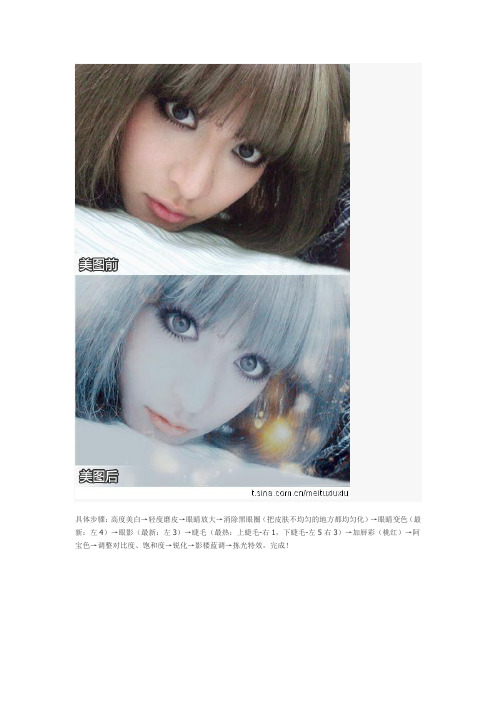
具体步骤:高度美白→轻度磨皮→眼睛放大→消除黑眼圈(把皮肤不均匀的地方都均匀化)→眼睛变色(最新:左4)→眼影(最新:左3)→睫毛(最热:上睫毛-右1,下睫毛-左5 右3)→加唇彩(桃红)→阿宝色→调整对比度、饱和度→锐化→影楼蓝调→拣光特效,完成!具体步骤:1.美白高度执行两次,2.超级磨皮,3.阿宝色,4.冷色渐变,透明度50%,5.调节色彩值至偏绿色,6.选择闪图-多图闪图-下雨效果,7.调整闪图尺寸,完成!给人物美容!具体步骤:深蓝泪雨特效---力度12%局部磨皮去斑---一键局部磨皮后橡皮擦去眼睛,嘴巴,帽子,头发部分---59%阿宝色特效---加一个眼睛的黑眼影透明度调整为33%!搞定啦!!打造秋意景象!具体步骤:1.裁剪出两棵树中间的天空,用来遮挡左侧的树叶;2.消除黑眼圈功能处理细节;3.柔光特效1次,智能绘色2次,暖化1次,调整暖化透明度;4.局笔部变色,用黄色涂抹树;5.调整清晰度;6.选择文字模板素材,调整位置大小及透明度即可!具体步骤:1.准备原图2张;2.使用照片拼接功能,把2张原图以竖排方式拼在一起;3.用涂鸦功能把上面一张图片涂成白色;4.使用经典lomo特效,透明度25%;5.使用影楼--冷蓝和冰灵两种特效;5.饰品-非主流印-添加相应素材;6.文字模板-快乐,选择相应文字,完成!修复偏色照片!具体步骤:冷色调---调节色彩参数(青红)偏青色----全局手动美白(选择淡紫色)----“快速磨皮1”,再用橡皮擦去眼睛----65%阿宝色,搞定!秋天的感觉!具体步骤:1.锐化一次,2.热门-柔光,3.暖化2次,4.lomo-泛黄暗角,5.稍微加强对比度,6.局部变色笔,蓝色涂抹天空,黄色涂抹草地。
具体步骤:1.超级磨皮,2.加大对比度清晰度,3.热门-黑白色,4.时尚-对比强烈,50%透明度,5.经典lomo2次,6.加蝴蝶素材(非主流印分类下),7.局部变色笔在面部周围涂蓝色,8冷色渐变,40%透明度,搞定!具体步骤:使用轻度磨皮和快速磨皮1,然后用橡皮擦去头发睫毛和花----90%锐化----57%热门(暖化)----54%哥特风---56%拣光----57%泛黄暗角---调高对比度,色彩饱和度---50%锐化,完成!具体步骤:1.抠图换背景(云朵背景),2.热门-黑白色特效,3.影楼-粉嫩系特效,4.加大对比度,5.加饰品素材(光效等等),6.lomo-淡雅特效,7.饰品-非主流印(22页类似于黄色背景素材的饰品),降低透明度后叠加,8.经典影楼特效,50%透明度,完成!打造质感水嫩肌肤!具体步骤:1、深度磨皮(用橡皮擦去眼睛,头发);2、中度美白;3、唇彩;4、经典LOMO特效;5、柔光特效;6、70%淡雅特效;7、25%锐化,完成!电影效果!具体步骤:裁剪---75%淡雅----50%胶片----50%淡雅(新)---36%锐化----64%泛黄暗角---调高饱和度---微调对比度---48%胶片--加简单边框,搞定!把照片处理成LOMO风格!具体步骤:淡雅→76%泛黄暗角→30%古铜色→85%红粉佳人→28%锐化→调高对比度→微调低饱和度→77%LOMO→70%泛黄暗角→70%对比强烈,搞定!日系淡雅风格!具体步骤:拣光→50%淡雅(新)→50%阿宝色→紫色幻想→微调照片颜色→添加文字模板→点击“裁剪”,勾选“圆角裁剪”。
- 1、下载文档前请自行甄别文档内容的完整性,平台不提供额外的编辑、内容补充、找答案等附加服务。
- 2、"仅部分预览"的文档,不可在线预览部分如存在完整性等问题,可反馈申请退款(可完整预览的文档不适用该条件!)。
- 3、如文档侵犯您的权益,请联系客服反馈,我们会尽快为您处理(人工客服工作时间:9:00-18:30)。
.
1
.
2
手机自拍变身签名图
.
3
.
4
.
5
手绘效果一直以来都非常受大家的喜爱,本期教程美图秀秀就来教大家如 何把数码照片变成手绘效果
.
6
.
7
教你快速去除照片中无关的路人甲
.
8
.
17
.虽然美图秀秀在“饰品”中提供了多种多样的海量素材, 但需求是无止境的,在菜单条的最后, 有一个“导入物品”的功能,可以让你导入自己电脑中的素材加以 利用。如下图,
.
18
美图秀秀基础教程--漫画文字
.
19
美图秀秀基础教程—动画闪字
.
20
.
21
.
22
1.饰品素材可以分为静态和动态两个分类,素材多以动态为主; 静态素材则以“非主流印”为主,
里面有很多素材图案。可以通过调整透明度、大小、 方向来制作各种各样的组合效果
.
16
2.动态素材一般是指GIF格式的多帧动画图片,和其他的素材一样也是 通过调整透明度、大小、方向来制作想要的效果。 要注意的是如果使用右键的“正片叠底”后,素材会和图片合并起来, 法再做动态效果。所以在做图的时候要注意,如果有动态饰品的话, 就不能用“正片叠底”哦,而且记得保存时也需要保存为动态的GIF图片格式。
消除烦人痘痘,还你光滑皮肤
.
9
.
12
.
13
制作属于自己的个性水印,防止图片被盗用
.
14
.
15
饰品是“美图秀秀”软件的一大重要功能,经过一年以来的改进, 饰品数量不断增加,而且在实现素材在线化之后 更不用担心素材缺乏问题。本章小编就为大家介 绍的美图秀秀第三个功能菜单—饰品。
